Déan sonraí a scagadh go tapa bunaithe ar luach cille le critéir iolracha in Excel
Kutools le haghaidh Excel
Treisíonn Excel Le 300+
Gnéithe cumhachtacha
Leis an bhfeidhm Scagaire in Excel, is furasta duit sonraí a scagadh de réir critéar amháin. Agus tú ag iarraidh dáta a scagadh bunaithe ar dhá chritéar iolracha nó níos mó, is féidir leat an Scagaire Casta a úsáid, ach níl an modh seo furasta le húsáid. Le Kutools le haghaidh Excel'S Scagaire Super fóntais, is féidir leat sonraí a scagadh bunaithe ar luach cille le critéir iolracha le cúpla cad a tharlaíonn.
Sonraí comhdaithe bunaithe ar luach cille le critéar amháin
Scag sonraí bunaithe ar luach cille le ilchritéir
Scag sonraí bunaithe ar bhliain / mí / lá / seachtain / ráithe
Scag sonraí bunaithe ar fhad téacs / líon na gcarachtar
Scag téacs cille le cás-íogair (uppercase / litreacha beaga amháin nó tá uachtair / cás íochtair ann)
Scag luachanna cille le gach earráid nó earráid shonrach amháin
Sábháil critéir scagaire mar chás le húsáid an chéad uair eile
cliceáil Kutools Plus >> Scagaire Super. Féach screenshots:
 |
|
 |
Sonraí comhdaithe bunaithe ar luach cille le critéar amháin
Má tá bileog oibre agat mar a thaispeántar sa phictiúr seo a leanas, is féidir leat sonraí a scagadh le Scagaire Super fóntais mar seo a leanas:

Sa taispeántas seo, déanfaimid sonraí a chomhdú bunaithe ar Táirge = KTE.
1. Cuir an fóntais i bhfeidhm (Cliceáil Kutools Plus > Scagaire Super).
2. Cuir na socruithe i bhfeidhm sa Scagaire Super mar a thaispeántar sna scáileáin scáileáin.
 |
1. Seiceáil  chun an roghnú a shocrú, ansin cliceáil chun an roghnú a shocrú, ansin cliceáil |
| 2. Go ginearálta Gaol liosta anuas le roghnú OR or AGUS caidreamh mar is gá duit. | |
| 3. Roghnaigh an caidreamh grúpa trí chliceáil Caidreamh sa Ghrúpa liosta anuas. | |
 |
4. Cliceáil an líne chothrománach in aice leis an gcaidreamh AGUS, agus beidh roinnt boscaí riocht le feiceáil air, cliceáil na boscaí riocht agus roghnaigh an critéar ceann i ndiaidh a chéile de réir mar is gá duit. |
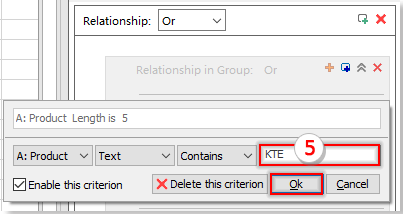 |
5. Ansin cuir isteach an coinníoll is mian leat a úsáid, sa chás seo, KTE. Agus cliceáil ar an Ok cnaipe chun an riocht a chur leis |
3. Ansin cliceáil scagairí cnaipe. Feicfidh tú torthaí an scagaire sa bhileog oibre mar seo a leanas:

Scag sonraí bunaithe ar luach cille le ilchritéir
Más mian leat sonraí a scagadh bunaithe ar na critéir seo a leanas:
- (aon.) Táirge = KTE agus Tír = SAM
- (aon.) Táirge = KTO agus NÍL. ≥ 10
Agus idir an dá chritéar seo tá an caidreamh or.
Is féidir leat na sonraí a theastaíonn uait a scagadh go tapa leis na céimeanna seo a leanas:
1. Cuir an fóntais seo i bhfeidhm trí chliceáil Kutools Plus > Scagaire Super.
2. Cuir na socruithe i bhfeidhm sa Scagaire Super dialóg mar a thaispeántar sa phictiúr:
- (1.) Is é an gaol idir an dá chritéar nó, mar sin ní mór duit a roghnú OR ón ginearálta Gaol liosta anuas.
- (2.) Cruthaigh na critéir de réir mar is gá duit, agus is féidir leat cliceáil Cuir Scagaire leis or Cnaipe ag cur leis chun grúpa riocht nua a chur leis.
- (3) Ansin cliceáil scagairí chun na sonraí a scagadh

Demo
Scag sonraí bunaithe ar bhliain / mí / lá / seachtain / ráithe
In Excel, más mian leat na sraitheanna a scagadh bunaithe ar bhliain, mí, lá, seachtain nó ráithe den dáta, beidh an Scagaire Super is féidir leis cabhrú leat déileáil leis an tasc seo freisin. Sa sampla seo, ba mhaith liom na sonraí a scagadh i ráithe 3, is féidir leat a dhéanamh mar a leanas:
1. Cuir an fóntais seo i bhfeidhm trí chliceáil Kutools Plus > Scagaire Super.
2. Ansin sa chuma Scagaire Super dialóg, socraigh na roghanna seo a leanas:
- (1.) Seiceáil
 chun an roghnú a shocrú, ansin cliceáil
chun an roghnú a shocrú, ansin cliceáil  cnaipe chun an roghnúchán a theastaíonn uait na sraitheanna ar leith a scagadh a roghnú.
cnaipe chun an roghnúchán a theastaíonn uait na sraitheanna ar leith a scagadh a roghnú. - (2.) Go ginearálta Gaol liosta anuas le roghnú OR or AGUS caidreamh mar is gá duit.
- (3.) Roghnaigh an caidreamh grúpa trí chliceáil Caidreamh sa Ghrúpa liosta anuas.
- (4.) Cliceáil an líne chothrománach in aice leis an ngaol AGUS, agus taispeánfaidh sé roinnt boscaí riocht, cliceáil na boscaí riocht agus sonróidh sé an critéar ceann i ndiaidh a chéile de réir mar is gá duit.
- Tar éis na socruithe a chríochnú, cliceáil scagairí cnaipe, agus tá na sraitheanna dar dáta i ráithe 3 scagtha amach.

nótaí: Is féidir leat na sonraí a scagadh de réir míosa, bliana, lae, seachtaine chomh maith agus is mian leat.
Demo
Scag sonraí bunaithe ar fhad téacs / líon na gcarachtar
Más mian leat sraitheanna a scagadh le ceann de fhad téacs na gcolún, mar shampla, na sraitheanna go léir a scagadh le faid téacs níos mó ná 15 carachtar. Cad ba cheart duit a dhéanamh? Tá an Scagaire Super is féidir le fóntais an tasc seo a réiteach go tapa agus go héasca.
1. Cuir an fóntais seo i bhfeidhm trí chliceáil Kutools Plus > Scagaire Super.
2. Sa an Scagaire Super dialóg, socraigh na roghanna seo a leanas:
- (1.) Cliceáil
 cnaipe chun an raon sonraí a theastaíonn uait na sraitheanna ar leith a scagadh a roghnú.
cnaipe chun an raon sonraí a theastaíonn uait na sraitheanna ar leith a scagadh a roghnú. - (2.) Sa liosta anuas Caidrimh ghinearálta le roghnú OR or AGUS caidreamh mar is gá duit.
- (3.) Roghnaigh an caidreamh grúpa trí chliceáil Gaol ar liosta anuas an Ghrúpa.
- (4.) Cliceáil an líne chothrománach in aice leis an ngaol AGUS, agus taispeánfaidh sé roinnt boscaí riocht, cliceáil na boscaí riocht agus sonróidh sé an critéar ceann i ndiaidh a chéile de réir mar is gá duit.
- Ansin cliceáil scagairí cnaipe, scagadh amach na sraitheanna ar faide an téacs ná 15 carachtar.

nótaí: Is féidir leat na sraitheanna a scagadh ar fad téacs iad líon sonrach carachtar nó níos lú ná líon carachtair mar is mian leat.
Demo
Scag téacs cille le cás-íogair (uppercase / litreacha beaga amháin nó tá uachtair / cás íochtair ann)
Chun na sraitheanna a scagadh nach bhfuil sa téad téacs ach uachtair nó cás beag, is féidir leat an Scagaire Super chun é a chríochnú go háisiúil. Déan mar a leanas le do thoil:
1. Roghnaigh an raon sonraí a theastaíonn uait a scagadh, agus cliceáil Kutools Plus > Scagaire Super dul go dtí an Scagaire Super dialóg, sa bhosca dialóige, cliceáil an líne chothrománach in aice leis an gcaidreamh AGUS, ansin roghnaigh ainm an cholúin ar mhaith leat a scagadh ón gcéad anuas, agus ón dara liosta anuas, roghnaigh Formáid téacs.
2. Ansin roghnaigh na critéir ón tríú titim anuas, ar deireadh sonraigh rogha amháin a theastaíonn uait agus cliceáil ar an OK cnaipe, ní féidir leat ach téacs uachtair / litreacha beaga a scagadh, nó an téacs ina bhfuil uachtair / cás beag, ansin cliceáil scagairí. féach ar an scáileán:

Demo
Scag luachanna cille le gach earráid nó earráid shonrach amháin
Roghnaigh na sonraí a theastaíonn uait a scagadh, agus cliceáil Kutools Plus > Scagaire Super chun dul go dtí an dialóg Super Filter, sa bhosca dialóige, cliceáil an líne chothrománach in aice leis an gcaidreamh AGUS, ansin roghnaigh ainm an cholúin ar mhaith leat a scagadh ón gcéad anuas, agus ón dara liosta anuas, roghnaigh earráid. Ansin roghnaigh na critéir ón tríú titim anuas, ar deireadh sonraigh rogha amháin a theastaíonn uait agus cliceáil ar an Ok cnaipe, is féidir leat gach earráid nó earráid shonrach amháin mar # N / A, # VALUE !, a scagadh ansin cliceáil scagairí. féach ar an scáileán:

Demo

Leid:
B’fhéidir go mbeidh imní ort nuair a chuireann tú an fóntais seo i bhfeidhm an chéad uair, agus mar sin tá sampla ionsuite cruthaithe againn le go mbeidh tú in ann tagairt a dhéanamh agus a úsáid.
1. Tar éis an Scagaire Super fóntais, cliceáil Cruthaigh cás socruithe nua scagaire cnaipe> Cás samplach chun an leabhar oibre samplach agus na critéir réamhshocraithe a oscailt.

2. Agus na critéir curtha ar bun, is féidir leat aithris a dhéanamh orthu nuair a chuireann tú an fóntais seo i bhfeidhm, cliceáil scagairí cnaipe chun na sonraí a scagadh, agus gheobhaidh tú an toradh seo a leanas:
 |
 |
3. Bailítear na gnéithe Super Scagaire go léir sa roghchlár anuas mar a thaispeántar thíos. Is féidir leat iad a úsáid ón roghchlár anuas de réir mar is gá duit.

Sábháil critéir scagaire mar chás le húsáid an chéad uair eile
Le Scagaire Super fóntais, is féidir leat na critéir reatha scagaire a shábháil mar chás is féidir a athúsáid an chéad uair eile.
![]() : Cliceáil an cnaipe seo chun cás nua socruithe scagaire a chruthú. Má bhí socruithe scagaire ann nach sábhálfar, cuir dialóg i gcuimhne duit.
: Cliceáil an cnaipe seo chun cás nua socruithe scagaire a chruthú. Má bhí socruithe scagaire ann nach sábhálfar, cuir dialóg i gcuimhne duit.
![]() : Cliceáil an cnaipe seo chun do shocruithe reatha scagaire a shábháil, mura sábháladh na socruithe reatha scagaire riamh roimhe seo, tagann dialóg amach duit chun an cás scagaire nua seo a ainmniú agus an scála feidhmeach a shonrú.
: Cliceáil an cnaipe seo chun do shocruithe reatha scagaire a shábháil, mura sábháladh na socruithe reatha scagaire riamh roimhe seo, tagann dialóg amach duit chun an cás scagaire nua seo a ainmniú agus an scála feidhmeach a shonrú.
![]() : Cliceáil an cnaipe seo chun socruithe reatha scagaire a shábháil chuig cás scagaire nua.
: Cliceáil an cnaipe seo chun socruithe reatha scagaire a shábháil chuig cás scagaire nua.
 : Cliceáil an cnaipe seo chun an cás scagaire reatha a dhúnadh.
: Cliceáil an cnaipe seo chun an cás scagaire reatha a dhúnadh.
 Cliceáil an cnaipe seo chun an Cás socruithe scagaire sábhála oscailte dialóg, ansin roghnaigh cás sa phána ceart den dialóg chun é a oscailt.
Cliceáil an cnaipe seo chun an Cás socruithe scagaire sábhála oscailte dialóg, ansin roghnaigh cás sa phána ceart den dialóg chun é a oscailt.
![]() : Cliceáil ar an gcnaipe seo, a Bainistigh cásanna socruithe scagaire taispeánfaidh dialóg, is féidir leat na fillteáin cásanna sa phána clé a bhainistiú (a chur leis, a athainmniú, a scriosadh, a oscailt, a allmhairiú nó a easpórtáil), sa phána ceart is féidir leat a bhainistiú (cuir, athainmniú, scriosadh, oscailt, bogadh, iompórtáil nó easpórtáil) an cásanna de gach fillteán cásanna. Féach an pictiúr:
: Cliceáil ar an gcnaipe seo, a Bainistigh cásanna socruithe scagaire taispeánfaidh dialóg, is féidir leat na fillteáin cásanna sa phána clé a bhainistiú (a chur leis, a athainmniú, a scriosadh, a oscailt, a allmhairiú nó a easpórtáil), sa phána ceart is féidir leat a bhainistiú (cuir, athainmniú, scriosadh, oscailt, bogadh, iompórtáil nó easpórtáil) an cásanna de gach fillteán cásanna. Féach an pictiúr:
Nótaí:
1. Is féidir leat grúpa scagaire a chur leis trí chliceáil Cnaipe ag cur leis or  cnaipe, is féidir na coinníollacha agus na grúpaí riocht go léir a dhúnadh nó a dhíchumasú trí chliceáil Dún cnaipe nó na boscaí seiceála a dhísheiceáil.
cnaipe, is féidir na coinníollacha agus na grúpaí riocht go léir a dhúnadh nó a dhíchumasú trí chliceáil Dún cnaipe nó na boscaí seiceála a dhísheiceáil.
2.  Cliceáil ar an Socruithe cnaipe, is féidir leat bealach taispeána na gcritéar scagaire a shocrú de réir mar is gá duit, ag seiceáil Cumasaigh fillte uathoibríoch do chritéir bosca seiceála, ansin roghnaigh cineál fillte amháin ón liosta anuas.
Cliceáil ar an Socruithe cnaipe, is féidir leat bealach taispeána na gcritéar scagaire a shocrú de réir mar is gá duit, ag seiceáil Cumasaigh fillte uathoibríoch do chritéir bosca seiceála, ansin roghnaigh cineál fillte amháin ón liosta anuas.
agus is féidir leat an cineál sábhála cásanna a roghnú de réir mar a theastaíonn uait sa Agus an leabhar oibre á dhúnadh agat, cás nár sábháladh alt seo.
3. Cliceáil ar an Cuir iarratas isteach cnaipe chun a shonrú cén scála lena mbaineann na socruithe reatha scagaire.
4. cliceáil Clear cnaipe chun an scagaire a chealú agus na sonraí a aisghabháil.
5. Má cheapann tú go bhfuil an Scagaire Super gné úsáideach, is féidir leat cliceáil  cnaipe chun é a roinnt le do chairde.
cnaipe chun é a roinnt le do chairde.
Féadann na huirlisí seo a leanas do chuid ama agus airgid a shábháil go mór, cé acu ceann atá ceart duitse?
Cluaisín Oifige: Cluaisíní úsáideacha a úsáid i d’Oifig, mar bhealach Chrome, Firefox agus New Internet Explorer.
Kutools le haghaidh Excel: Níos mó ná 300 Ardfheidhmeanna le haghaidh Excel 2021, 2019, 2016, 2013, 2010, 2007 agus Oifig 365.
Kutools le haghaidh Excel
Níl san fheidhmiúlacht a thuairiscítear thuas ach ceann de 300 feidhm chumhachtach atá ag Kutools le haghaidh Excel.
Deartha do Excel(Office) 2021, 2019, 2016, 2013, 2010, 2007 agus Office 365. Íoslódáil agus úsáid saor in aisce ar feadh 30 lá.
